【アルバムご注文前後の確認ポイント】お客様からご注文の前段階でご質問内容と回答をご紹介します。
今日はお客様からご注文の前段階でご質問いただくことが多い内容とその回答や改善策をまとめてみました。
Ⅰ.発送・納品スケジュール
よく忙しい時期だから、納品は遅くなりませんか??といったご質問をいただくのですが、ご心配いりません。SPOBOOKはご注文いただいてから平日の5営業日後に発送させて頂きます。時期による発送スケジュールの変動などはコチラからご確認お願いします。
なお、発送の際のお届け時間指定や、日にち指定はお受けしておりません。予めご了承くださいませ。郵送会社は佐川急便となります。
Ⅱ.原稿のチェック(校正)
卒団アルバム、卒部アルバムは一生の記念に残るもの。 時間をかけて作成したけど、完成品を手にとってみて、間違いに気付いてしまった。。なんてことは絶対避けたいところです。当社でもアルバム作成を行う際はチェックに最大限注意を払っています。そこで、当社がアルバム作成時の校正で特に気を付けているポイントをご紹介します。
①名前の漢字やローマ字に間違いはないか?
②背番号などの数字に誤りはないか?
③チーム名のスペルに間違いはないか?
④年度に間違いがないか?
誤ってしまうポイントは大抵の場合テキストの部分です。上記を抑えていれば大きなミスは回避することができるでしょう。プリンターをお持ちであれば原稿の確認時に一度は必ずプリントアウトして上記項目を必ずチェックしていただくことをオススメします。SPOBOOKにはアルバムの原稿をご家庭のプリンターで印刷するためのプルーフ機能があります。
III.プルーフ機能
原稿データをJPG画像にして保存できる機能。下の画像の位置から利用可能です。
JPG画像として保存の後、プリントアウトしてください。
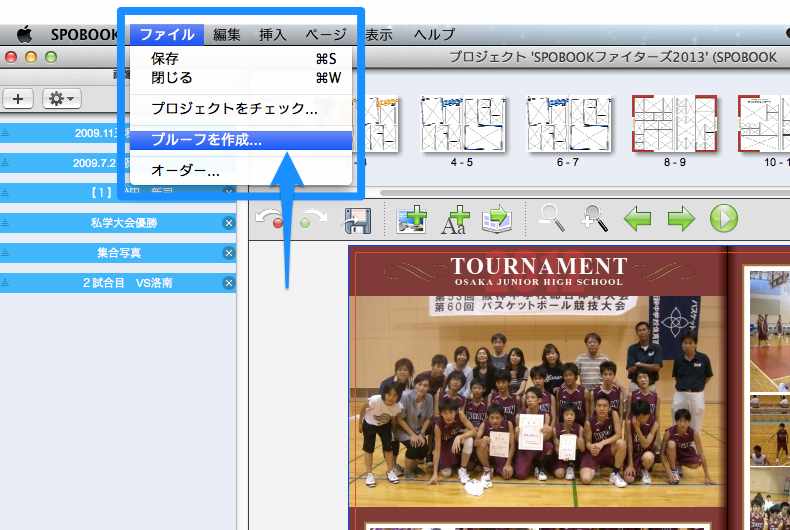
Ⅳ.エラー表記について
プルーフ機能を使うときや注文に進む際に原稿に明らかなエラーがないかをシステムがチェックしてくれます。エラーは「重大なエラー」と普通の「エラー」に分かれます。重大なエラーの場合は必ず修正する必要があります。普通の「エラー」は無視して進むことができますが、できれば修正してください。
詳細はコチラをご覧ください。
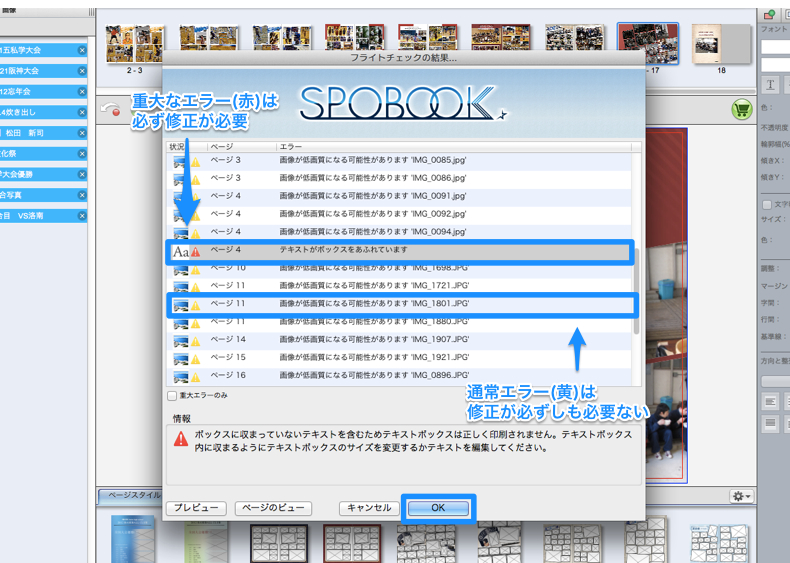
Ⅵ.注文データのアップロードがうまくいかない
アルバムが完成し、いよいよ注文です。ご注文いただいた際の最後の作業が注文データのアップロード。編集ソフト上からアップロードを行う必要があります。しかし、いざアップロードを行おうにもうまくいかない場合があります。
この場合の一番良くある原因はセキュリティーソフトの問題です。ご利用のパソコンにセキュリティソフトが入っている場合は、ファイアウォールというセキュリティー上の制限をかけられいてデータアップロードのための通信を許可してくれない場合があります。この場合は、セキュリティソフトの起動画面から一時的にセキュリティ機能をOFFにしてから再度試してみてください。データアップロード後はセキュリティソフトを元に戻すことを忘れずないでください。
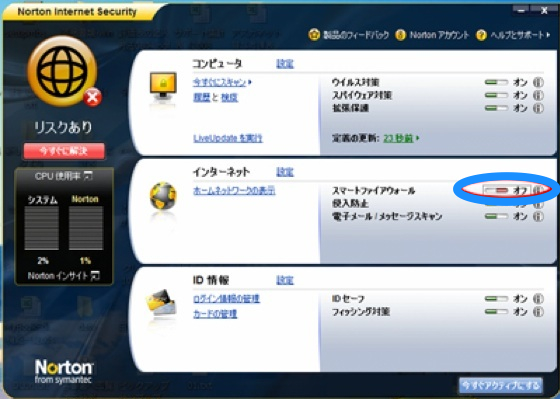
※シマンテック社のセキュリティソフトの場合
Ⅶ.ファイルを保存して注文データを送信する方法
下の画像のデータアップロード画面で、右側の「オーダーを送付」を選択して
指定の場所にファイルを保存することができます。
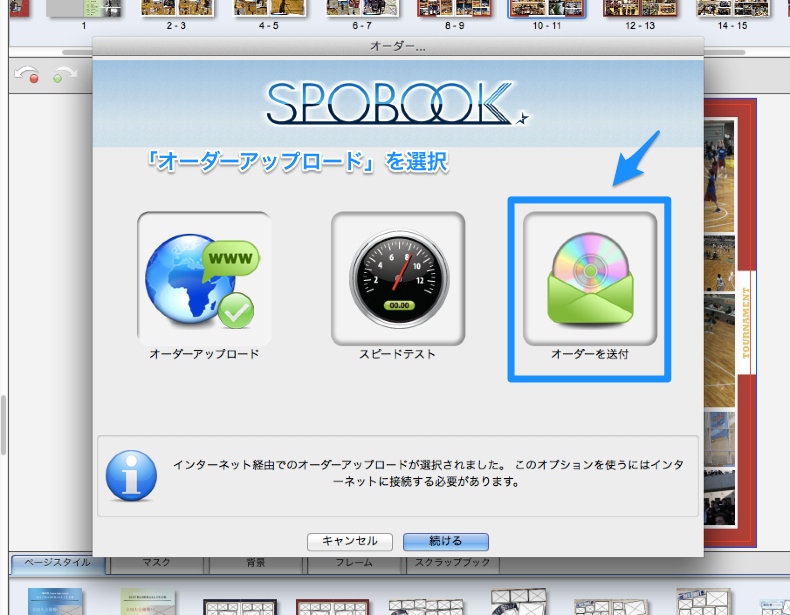
ファイルを保存されましたら、大容量ファイル送付サービスなどを利用して、
spo@spobook.co.jp宛てにデータをメール送付していただくことが可能です。
その際はご注文番号 を合わせてお送りください。
※不明な場合はお客様相談窓口(06-6147-3037)でもサポートさせていただきます。
Ⅷ.追加注文、冊数の変更について
SPOBOOKは注文後に冊数を変更することはできません。冊数を追加したい場合は再度、ご注文いただく必要がありますので、ご注文前にしっかりと冊数の確認をお願いいたします。
※上記の場合発送も別々になり、送料がそれぞれ必要となります。
